Средства поиска сообщества позволяют вашим пользователям найти конкретный контент в рамках всего вашего сообщества, используя слова или другие критерии.
Как использовать поиск
Для поиска информации воспользуйтесь поисковой строкой, расположенной справа сверху вашего сайта.
Поисковая строка в Invision Community 4
По умолчанию, поиск будет производиться по всем областям вашего сайта, однако, вы можете выбрать область поиска кликнув на меню в поисковой строке, затем выберите область из списка, в которой хотите произвести поиск
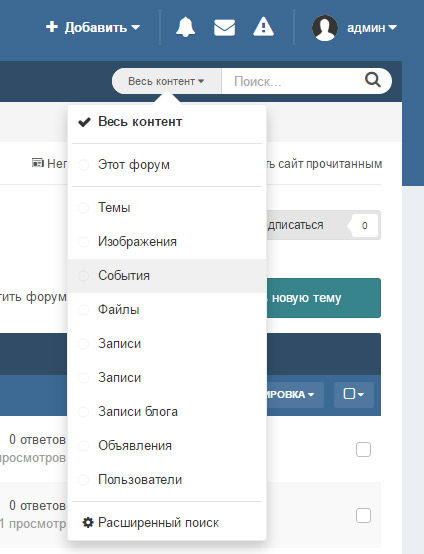 Меню выбора области поиска
Меню выбора области поиска
Расширенный поиск
Кликнув на пункт в меню "Расширенный поиск", вы будете перемещены на страницу расширенной поиска. С помощью большого количества критериев поиск вы можете максимально подробно настроить область для поиска, например, искать только в заголовках, или в контенте, который был создан не позднее 24 часов назад.
Если перейти на вкладку 'Поиск пользователя', можно заметить, что любые дополнительные поля профиля, созданные в админцентре, также позволяют производить по ним поиск, если вы разрешили поиск по полю в его настройках.
Если вы уже произвели поиск, вы можете скорректировать критерии прямо на странице результата поиска путём нажатия на кнопку 'Другие варианты поиска', как показано ниже
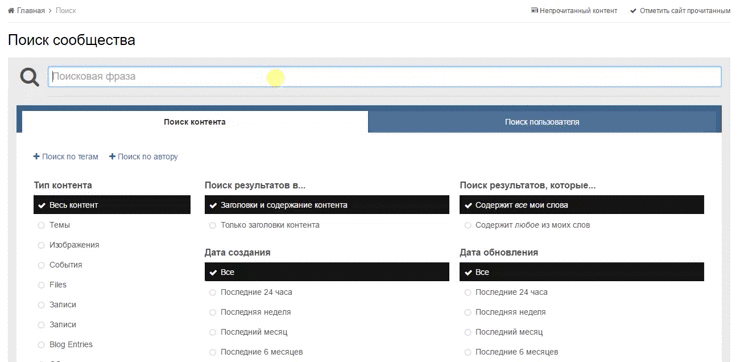 Применение других вариантов поиска
Применение других вариантов поиска
Административные функции
В настройках админцентра 'Система > Поиск контента > Поиск' вы можете ограничить количество дней хранения контента, по которому будет производиться поиск и перестроить поисковый индекс. Эта настройка может быть полезна для сайтов с большим количеством контента, т.к. это увеличит скорость выдачи результатов поиска.
Ограничение хранение поиска и поисковый индекс в IPS 4